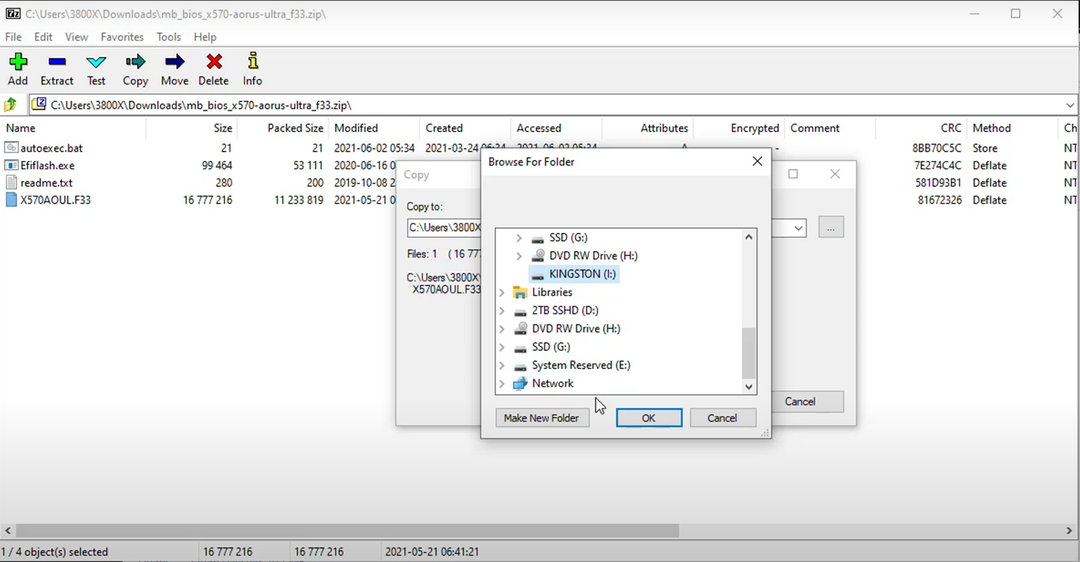- Приступ БИОС-у у оперативном систему Виндовс 10 је неопходан ако на пример желите да промените поставке покретања.
- БИОС је скраћеница од Басиц Инпут / Оутпут Систем и то је софтверски алат инсталиран у РОМ чипу на вашој матичној плочи.
- У овом чланку објашњавамо како можете приступити БИОС-у на уређајима неколико брендова, укључујући ХП, Делл, Асус и Ацер.
- Прочитајте све наше водиче јер ћете научити и шта можете учинити за приступ БИОС-у из оперативног система Виндовс 10.

Овај софтвер ће поправити уобичајене рачунарске грешке, заштитити вас од губитка датотека, малвера, квара хардвера и оптимизирати ваш рачунар за максималне перформансе. Решите проблеме са рачунаром и уклоните вирусе сада у 3 једноставна корака:
- Преузмите алатку за поправак рачунара Ресторо који долази са патентираним технологијама (патент доступан овде).
- Кликните Покрените скенирање да бисте пронашли проблеме са Виндовсом који би могли да узрокују проблеме са рачунаром.
- Кликните Поправи све да бисте решили проблеме који утичу на сигурност и перформансе рачунара
- Ресторо је преузео 0 читаоци овог месеца.
БИОС, што је скраћеница од Басиц Инпут Оутпут Систем, у основи је РОМ чип који садржи упутства потребна за извршавање хардверске иницијализације током процеса покретања система.
Одељак БИОС такође нуди мноштво опција за промену начина покретања рачунара, као и неколико других сигурносних и подешавања напајања такође.
Све ово такође чини изузетно неопходним приступ одељку БИОС-а само у случају да требате да се поиграте са хардверским подешавањем или подразумеваним процесом покретања.
Приступ БИОС-у такође постаје императив када требате извући максимум из постојећег подешавања хардвера.
Међутим, без обзира на то колико критично може бити приступ БИОС-у, то често није случај. А разлози могу бити различити, како софтверског тако и хардверског порекла.
Овде поменути кораци за постизање БИОС-а на неким од најпознатијих Виндовс рачунара, попут ХП, Делл, Асус и Ацер.
Како ући у БИОС у оперативним системима Виндовс 7 и Виндовс 10
- Приступите БИОС-у на ХП уређају
- Приступите БИОС-у на Делл рачунару
- Приступите БИОС-у на Асус рачунару
- Приступите БИОС-у на Ацер уређају
- Приступите БИОС-у у оперативном систему Виндовс 10
- Приступите БИОС-у у оперативном систему Виндовс 7
1. Приступите БИОС-у на ХП уређају

Искључите рачунар, сачекајте неколико секунди и поново га покрените. Када се први екран укључи, почните да притискате Ф10 више пута до БИОС приказује се екран.
Ово се односи на рачунаре који су унапред инсталирани са системом Виндовс, а то су уређаји произведени 2006. или касније.
За рачунаре направљене пре 2006. притисните Ф1 више пута током процеса покретања БИОС.
2. Приступите БИОС-у на Делл уређају

Искључите рачунар и поново га покрените након чекања неколико секунди. Када се прикаже први ИД екрана, притисните Ф2 непрекидно до БИОС приказује се екран.
Покрените скенирање система да бисте открили потенцијалне грешке

Преузмите Ресторо
Алат за поправак рачунара

Кликните Покрените скенирање да бисте пронашли проблеме са Виндовсом.

Кликните Поправи све да реши проблеме са патентираним технологијама.
Покрените скенирање рачунара помоћу алатке за обнављање система Ресторо да бисте пронашли грешке које узрокују сигурносне проблеме и успоравање. По завршетку скенирања, поступак поправке ће оштећене датотеке заменити новим Виндовс датотекама и компонентама.
Друга метода ће бити покретање притиска Ф2 у тренутку активирања тастатуре.
Белешка: Делл је упозорио да не притиска и не држи тастер Ф2 јер би то могло довести до тога да га систем протумачи као заглављени тастер. Уместо тога, притискајте Ф2 више пута.
3. Приступите БИОС-у на Асус уређају

Искључите рачунар, сачекајте неколико секунди. Притисните и држите тастер Ф2 а затим једном притисните дугме за напајање. Наставите да држите дугме за напајање све док се БИОС приказује се екран.
4. Приступите БИОС-у на Ацер уређају

Процес је сличан оном на Асус рачунару. Притисните и држите тастер Ф2 дугме и кликните на дугме за напајање. Наставите да се држите Ф2 дугме док се БИОС одељак је достигнут.
5. Приступите БИОС-у у оперативном систему Виндовс 10
- Иди на Подешавања и изаберите Ажурирање и сигурност.
- У Ажурирање и сигурност страницу, изаберите Опоравак са листе опција на левој табли.
- Под Напредно покретање, изаберите Рестарт сада (Ово ће поново покренути рачунар да би се покренуо посебан скуп опција менија).

- Изаберите Решавање проблема и изаберите Напредне опције.
- Са списка Напредне опције изаберите, изаберите УЕФИ поставке фирмвера.

- Следећи пут ћете бити одведени до УЕФИ подешавања фирмвера страна.
- Кликните на Поново покренути дугме тамо.
- Рачунар се поново покреће и покреће се БИОС.
Будући да је Виндовс 10 инхерентно дизајниран за брже покретање, то практично не оставља простора притисцима тастера као што су Ф1 или Ф2 да региструју било какав одговор.
Срећом, Мицрософт је осигурао да постоји сигурнији начин приступа БИОС-у изравно у оперативном систему Виндовс 10, мада сигурно морате поново покренути рачунар пре него што дођете до њега.
6. Приступите БИОС-у у оперативном систему Виндовс 7

Улазак у БИОС у оперативном систему Виндовс 7 може бити мало незгодан јер морате правилно да одредите време. Имате времена пре него што се Виндовс у потпуности учита за приступ БИОС-у.
Ако пропустите слот, мораћете да почнете испочетка поновним покретањем рачунара. Такође, различити произвођачи додељују различите тастере на тастатури као пречицу за приступ БИОС-у.
Ако и даље користите Виндовс 7, морате знати да је Мицрософт повукао подршку за овај ОС и да више не издају ажурирања за њега. Стога његово коришћење може бити ризично за сигурност вашег система.
Требали бисте ажурирати свој рачунар на последња верзија оперативног система Виндовс 10 и обавите сва неопходна ажурирања ради ваше безбедности.
Надамо се да је овај водич помогао да приступите поставкама БИОС-а на рачунару и ако имате било какве предлоге, напишите ред у одељку за коментаре испод.
 Још увек имате проблема?Поправите их помоћу овог алата:
Још увек имате проблема?Поправите их помоћу овог алата:
- Преузмите овај алат за поправак рачунара оцењено одличним на ТрустПилот.цом (преузимање почиње на овој страници).
- Кликните Покрените скенирање да бисте пронашли проблеме са Виндовсом који би могли да узрокују проблеме са рачунаром.
- Кликните Поправи све да реши проблеме са патентираним технологијама (Ексклузивни попуст за наше читаоце).
Ресторо је преузео 0 читаоци овог месеца.